iPad là một trong những chiếc máy tính bảng phổ biến và được yêu thích nhất trên thế giới. Với thiết kế sang trọng, hiệu năng mạnh mẽ và một hệ sinh thái ứng dụng phong phú. Tuy nhiên, khi quyết định mua một chiếc iPad, đặc biệt là máy đã qua sử dụng. Việc kiểm tra kỹ lưỡng nguồn gốc và tình trạng của máy là một bước cực kỳ quan trọng. Thao tác check seri iPad chính là “chìa khóa vàng” giúp bạn làm điều này một cách chính xác. Nó giống như việc bạn kiểm tra “giấy khai sinh” của thiết bị để biết mọi thông tin. Bài viết này sẽ cung cấp một hướng dẫn toàn diện, giúp bạn nắm vững các cách check seri iPad. Để có thể tự tin đưa ra quyết định mua sắm thông minh và an toàn nhất.
Tại Sao Việc Check Seri iPad Lại Quan Trọng Đến Vậy?
Thao tác đơn giản này mang lại những thông tin cực kỳ giá trị, giúp bạn bảo vệ quyền lợi của mình.
1. Xác Định iPad Là Hàng Mới 100% Hay Đã Qua Sử Dụng
Đây là lợi ích quan trọng nhất của việc check seri iPad khi bạn mua một chiếc máy mới. Một chiếc iPad mới 100%, nguyên seal, chính hãng khi chưa được bóc hộp và kết nối Wi-Fi. Sẽ ở trong trạng thái chưa kích hoạt (chưa active) trên hệ thống của Apple. Khi bạn kiểm tra số Sê-ri của nó trên trang web của Apple, hệ thống sẽ yêu cầu bạn. “Please activate your iPad” (Vui lòng kích hoạt iPad của bạn).
Nếu bạn mua một chiếc máy được quảng cáo là “mới nguyên seal”. Nhưng khi kiểm tra lại thấy máy đã được kích hoạt từ trước đó vài ngày, vài tuần. Thì rất có thể đây là hàng đã qua sử dụng được đóng seal lại, hoặc hàng trôi bảo hành. Việc kiểm tra này giúp bạn phát hiện ra ngay lập tức sự không trung thực (nếu có). Từ người bán, tránh mua phải hàng cũ với giá của hàng mới, một điều rất quan trọng.
2. Kiểm Tra Chính Xác Thời Hạn Bảo Hành và Hỗ Trợ Kỹ Thuật
Đối với những chiếc iPad đã được kích hoạt, việc kiểm tra trên trang web của Apple. Sẽ cho bạn biết chính xác ngày hết hạn bảo hành kỹ thuật và sửa chữa phần cứng (Repairs and Service Coverage). Thời hạn bảo hành tiêu chuẩn của Apple là 1 năm kể từ ngày kích hoạt. Do đó, bạn có thể dễ dàng tính ngược lại ngày kích hoạt của máy bằng cách. Lấy ngày hết hạn bảo hành trừ đi đúng 1 năm, một thao tác rất đơn giản.
Thông tin này cực kỳ hữu ích khi bạn mua một chiếc iPad đã qua sử dụng. Nó giúp bạn biết được máy còn bảo hành chính hãng hay không. Và thời gian bảo hành còn lại là bao lâu, từ đó có thể định giá sản phẩm. Và đàm phán một mức giá hợp lý hơn với người bán, một lợi thế rất lớn. Đây là một ứng dụng thực tế nhất của việc check seri iPad.
3. Nhận Biết Nguồn Gốc, Thị Trường và Phiên Bản Của iPad
Ngoài tình trạng kích hoạt, việc kiểm tra thông tin máy còn giúp bạn biết được nhiều điều khác. Thông qua việc giải mã Số máy (Model Number), bạn có thể biết được chiếc iPad đó. Là hàng thương mại mới, hàng đổi trả bảo hành hay hàng tân trang CPO. Bạn cũng có thể xác định được thị trường phân phối của máy (ví dụ: VN/A cho Việt Nam, LL/A cho Mỹ). Điều này giúp bạn hiểu rõ hơn về nguồn gốc và các đặc điểm riêng của từng phiên bản. (Ví dụ: iPad bản Nhật/Hàn có thể không tắt được âm chụp ảnh).
4. Tránh Mua Phải Hàng Giả, Hàng Dựng, Hàng Báo Mất
Thị trường iPad cũ rất phức tạp với nhiều loại hàng hóa khác nhau.
- Hàng giả, hàng nhái: Những thiết bị này có thể có vẻ ngoài giống hệt iPad. Nhưng chúng sử dụng hệ điều hành Android giả lập iPadOS và linh kiện kém chất lượng. Chắc chắn số Sê-ri/IMEI của chúng sẽ không thể được tìm thấy trên hệ thống của Apple.
- Hàng dựng: Là những chiếc iPad đã bị thay thế linh kiện không chính hãng. (Vỏ, màn hình, mainboard…). Việc check seri iPad có thể giúp bạn phát hiện một phần. Nếu thông tin trên hệ thống (màu sắc, dung lượng) không khớp với thực tế.
- Hàng báo mất (dính iCloud): Việc kiểm tra Khóa Kích hoạt (Activation Lock) là cực kỳ quan trọng. Để đảm bảo bạn không mua phải một thiết bị đã bị khóa iCloud của chủ cũ.
Hướng Dẫn Các Cách Tìm Số Seri Trên iPad
Trước khi thực hiện cách check seri iPad, bạn cần lấy được Số Sê-ri của máy.
1. Cách 1: Tìm Trong Cài Đặt (Cách Nhanh và Chính Xác Nhất)
Đây là phương pháp đơn giản và đáng tin cậy nhất để tìm số Sê-ri trên một chiếc iPad đang hoạt động.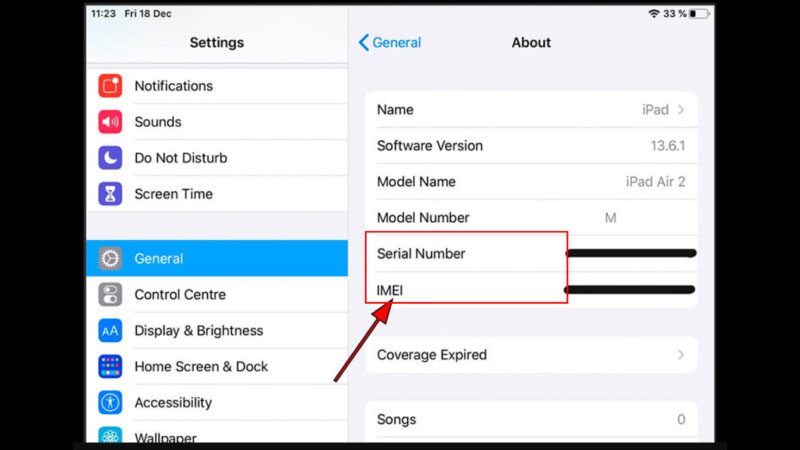
- Bước 1: Mở ứng dụng Cài đặt (Settings) trên màn hình chính của iPad.
- Bước 2: Đi đến mục Cài đặt chung (General).
- Bước 3: Ở khung bên phải, chọn Giới thiệu (About).
- Bước 4: Một danh sách các thông tin chi tiết về thiết bị sẽ hiện ra. Cuộn xuống và bạn sẽ thấy dòng “Số Sê-ri” (Serial Number).
- Bước 5: Bạn có thể nhấn và giữ vào dòng Số Sê-ri, một tùy chọn “Sao chép” (Copy) sẽ hiện ra. Giúp bạn dễ dàng sao chép để dán vào trang web kiểm tra mà không sợ gõ nhầm.
2. Cách 2: Tìm Ở Mặt Lưng Của iPad
Đối với nhiều dòng iPad, đặc biệt là các thế hệ cũ hoặc các phiên bản có hỗ trợ Cellular (4G/5G). Số Sê-ri có thể được khắc trực tiếp ở mặt lưng của thiết bị.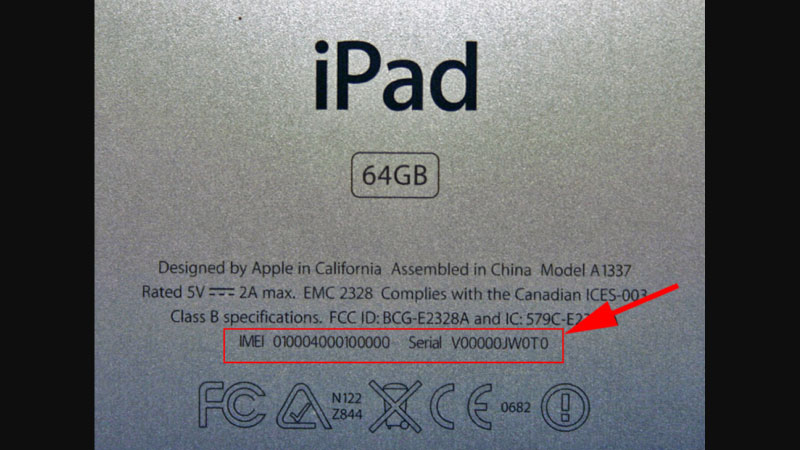
Cách tìm:
- Lật mặt sau của iPad lên.
- Tìm đến phần chữ nhỏ được khắc ở phía dưới, gần cổng sạc.
- Trong dãy thông tin đó, bạn sẽ thấy dòng chữ “Serial:” theo sau là một dãy ký tự. Đó chính là Số Sê-ri của thiết bị.
Cách này hữu ích khi bạn không thể mở máy lên để vào phần Cài đặt. Tuy nhiên, hãy cẩn thận vì vỏ máy có thể đã bị thay thế (đối với máy cũ).
3. Cách 3: Tìm Trên Hộp Đựng Gốc hoặc Hóa Đơn Mua Hàng
Nếu bạn mua một chiếc iPad mới và còn giữ lại hộp đựng gốc. Đây cũng là một nơi đáng tin cậy để tìm thấy Số Sê-ri.
Cách tìm:
- Tìm nhãn dán thông tin sản phẩm ở mặt sau hoặc mặt dưới của hộp.
- Trên nhãn dán này, bên cạnh các thông tin như Số máy (Model Number), IMEI. Bạn sẽ thấy dòng “Serial No.” hoặc “(S) Serial No.”.
Tương tự, nếu bạn có hóa đơn mua hàng gốc từ Apple hoặc các đại lý ủy quyền. Số Sê-ri của thiết bị cũng thường được in trên đó một cách rõ ràng.
4. Cách 4: Tìm Thông Qua Finder hoặc iTunes Trên Máy Tính
Nếu iPad của bạn đã từng được kết nối với máy tính, bạn cũng có thể tìm thấy thông tin này.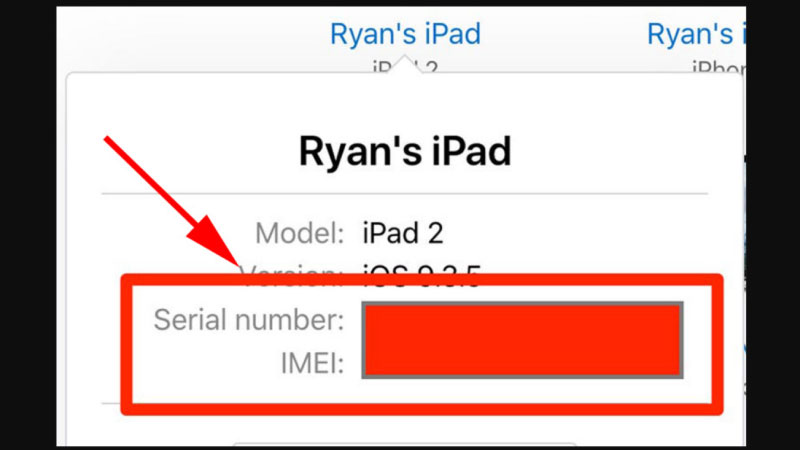
Đối với máy Mac (macOS Catalina trở lên):
- Kết nối iPad với máy Mac.
- Mở Finder, ở thanh bên trái, chọn iPad của bạn.
- Trong tab “General” (Cài đặt chung), bạn sẽ thấy các thông tin cơ bản của iPad. Nhấp vào dòng chữ nhỏ bên dưới tên iPad của bạn để chuyển đổi và xem Số Sê-ri.
Đối với máy tính Windows hoặc Mac cũ hơn:
- Kết nối iPad với máy tính và mở iTunes.
- Nhấp vào biểu tượng iPad, trong tab “Summary” (Tóm tắt), bạn sẽ thấy Số Sê-ri.
Hướng Dẫn Chi Tiết Các Cách Check Seri iPad
Dưới đây là các phương pháp chính xác và đáng tin cậy nhất để kiểm tra.
1. Phương Pháp 1: Kiểm Tra Trực Tiếp Trên Trang Web Của Apple (Đáng Tin Cậy Nhất)
Đây là cách check seri iPad chính thống, an toàn và có độ chính xác tuyệt đối. Vì nó sử dụng trực tiếp cơ sở dữ liệu của Apple, một nguồn thông tin đáng tin cậy.
Các bước thực hiện:
- Bước 1: Mở một trình duyệt web trên điện thoại hoặc máy tính của bạn.
- Bước 2: Truy cập vào trang web kiểm tra bảo hành chính thức của Apple. Địa chỉ là: checkcoverage.apple.com.
- Bước 3: Trên trang web, bạn sẽ thấy một ô trống yêu cầu nhập Số Sê-ri. Hãy nhập chính xác dãy Số Sê-ri mà bạn đã tìm được ở bước chuẩn bị vào ô này.
- Bước 4: Nhập mã CAPTCHA hiển thị trên màn hình để xác nhận bạn không phải là robot.
- Bước 5: Nhấn nút “Submit” (Gửi) và chờ trong giây lát để hệ thống xử lý.
Kết quả trả về từ trang web này là thông tin đáng tin cậy nhất về tình trạng iPad của bạn.
2. Phương Pháp 2: Diễn Giải Các Thông Tin Quan Trọng Từ Kết Quả
Sau khi gửi yêu cầu, trang web sẽ trả về một trong các kết quả sau đây:
Trường hợp 1: iPad chưa kích hoạt (chưa active).
- Nếu màn hình hiển thị thông báo “Please activate your iPad” (Vui lòng kích hoạt iPad của bạn).
- Điều này có nghĩa là chiếc iPad này là hàng mới 100%, chưa từng được sử dụng.
Trường hợp 2: iPad đã kích hoạt (đã active).
- Trang web sẽ hiển thị các thông tin chi tiết về thiết bị, bao gồm:
- Tên dòng máy và Số Sê-ri (hãy đối chiếu xem có khớp không).
- Valid Purchase Date (Ngày mua hợp lệ): Cho biết máy là hàng chính hãng.
- Repairs and Service Coverage (Bảo hành sửa chữa và dịch vụ): Đây là mục quan trọng nhất. Nó sẽ cho biết tình trạng bảo hành là “Active” (Còn hạn) hay “Expired” (Hết hạn). Kèm theo đó là ngày hết hạn bảo hành ước tính (Estimated Expiration Date).
- Để tính ngày kích hoạt, bạn chỉ cần lấy ngày hết hạn này trừ đi 1 năm.
Việc hiểu rõ các kết quả này là chìa khóa của cách check seri iPad.
3. Phương Pháp 3: Giải Mã Thông Tin Từ Số Máy (Model Number)
- Ký tự đầu tiên:
- M: Hàng thương mại mới bán lẻ.
- N: Hàng đổi trả bảo hành.
- F: Hàng tân trang được chứng nhận (CPO).
- P: Hàng được cá nhân hóa (khắc laser).
- Các ký tự cuối:
- VN/A: Thị trường Việt Nam.
- LL/A: Thị trường Mỹ.
- J/A: Thị trường Nhật Bản.
Đây là một cách check seri iPad và model number kết hợp.
Kết Luận
Qua những hướng dẫn chi tiết trên, hy vọng bạn đã có một câu trả lời toàn diện về cách check seri iPad. Và các thông tin liên quan một cách đầy đủ và chính xác nhất có thể. Việc dành ra vài phút để kiểm tra Số Sê-ri hoặc IMEI trên trang web chính thức của Apple. Là một bước cực kỳ quan trọng và thông minh, giúp bạn bảo vệ quyền lợi của mình. Khi mua sắm một sản phẩm có giá trị cao như iPad, một điều rất cần thiết.
Thao tác này giúp bạn xác định chính xác tình trạng của máy, dù là hàng mới, hàng CPO. Hay hàng đã qua sử dụng, cũng như thời hạn bảo hành còn lại của thiết bị. Hãy luôn ghi nhớ các bước kiểm tra này và biến nó thành một thói quen. Bất cứ khi nào bạn có ý định mua một chiếc iPad mới hoặc cũ. Việc trang bị đầy đủ kiến thức sẽ giúp bạn tự tin hơn, tránh được những rủi ro. Và đảm bảo rằng bạn luôn mua được một sản phẩm chất lượng, xứng đáng với số tiền.










